- Dass Coinbase-Warnungen nicht funktionieren, ist ein sehr häufiges Problem, das aufgrund der Cache-Daten der Apps auftreten kann.
- Manchmal kann die App Probleme haben, also kann eine Neuinstallation helfen, diese Probleme zu lösen.
- Wenn Sie ein VPN verwenden, kann es hilfreich sein, es zu deaktivieren, also versuchen Sie es auch.
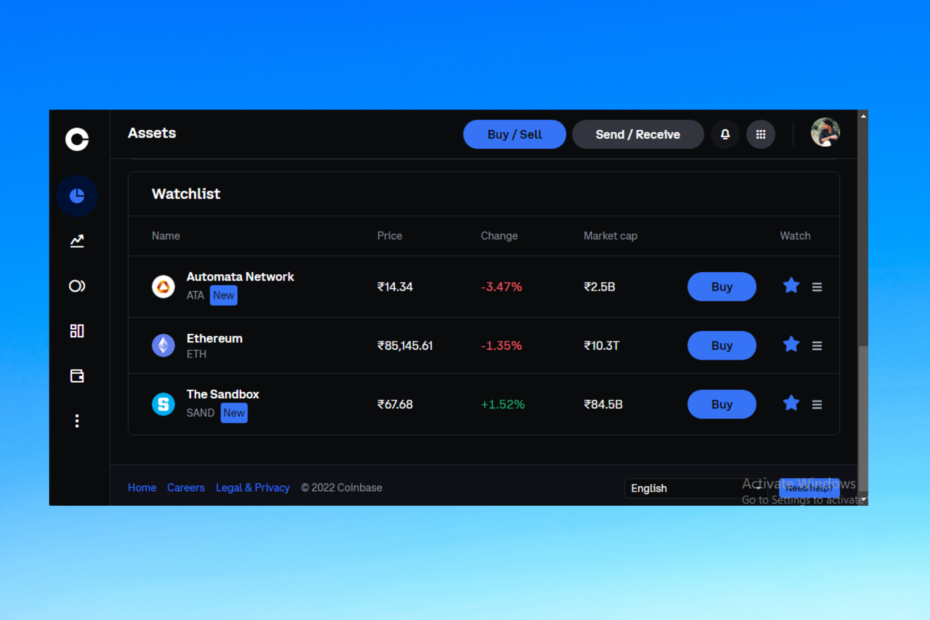
- Keine Kommission
- Social Feed (Nachrichten und Prognosen)
- Niedrige Auszahlungsgebühren
- Benutzerfreundliches Bedienfeld
Gewinnen Sie das Handelsspiel mit der weltweit führenden Plattform!
- Haftungsausschluss: 68 % der Konten von Kleinanlegern verlieren Geld, wenn sie CFDs mit diesem Anbieter handeln. Sie sollten überlegen, ob Sie es sich leisten können, das hohe Risiko einzugehen, Ihr Geld zu verlieren.
Coinbase ist eine vertrauenswürdige
App für Kryptowährung für den Kauf, Handel, Transfer und die Aufbewahrung digitaler Währungen. Darüber hinaus bietet es eine Funktion, die als Preisalarm bekannt ist. Sie können automatische Benachrichtigungen über die mobile App einrichten, um Sie über Preisbewegungen für eine bestimmte Kryptowährung zu informieren.Sobald ein Benutzer einen Preisalarm in der Coinbase-App einrichtet, wird er über die Live-Preise seiner ausgewählten Kryptowährungen benachrichtigt. Darüber hinaus erhalten alle Benutzer eine Benachrichtigung, die über die prozentuale Preisänderung informiert.
Aber in letzter Zeit haben sich viele Benutzer darüber beschwert, dass Coinbase-Warnungen auf Desktop, Android und iOS nicht funktionieren.
Da es sich um ein Problem handelt, ist es wichtig, es zu beheben. In diesem Beitrag haben wir eine Liste mit Problemumgehungen zusammengestellt, die Ihnen helfen können, wenn Coinbase-Benachrichtigungen nicht funktionieren.
Schneller Tipp:
Als effiziente Methode, um über Kryptowährungen benachrichtigt zu werden, steht Ihnen ein umfassendes Markt-Scanning-Tool zur Verfügung, das im Grunde Ihr Account Manager ist.
Diese Komplettlösung enthält alles, was Sie brauchen, und bietet maßgeschneiderte Krypto-Warnungen basierend auf Marktpreis, Volumen, Börsennotierungen oder Wallet-Tracking. Lassen Sie sich außerdem über Gasgebühren für alle Münzen benachrichtigen.
Darüber hinaus können die Benachrichtigungen per SMS, Telefonanruf, E-Mail, Push-Benachrichtigungen und anderen an Sie gesendet werden. Sie können Kryptowährungsmärkte für 46 Börsen überwachen und sich über mehrere Kryptodienste wie Binance oder Gemini benachrichtigen lassen.

Kryptowährungswarnung
Achten Sie auf die Preise aller Ihrer Kryptomünzen und tauschen Sie sie auf Coinbase und mehr aus.
Wie richte ich Benachrichtigungen auf Coinbase ein?
Das Einrichten automatischer Preisbenachrichtigungen über die mobile Coinbase-App ist ziemlich einfach. Es benachrichtigt Sie über Preisänderungen für ausgewählte Kryptowährungen.
- Öffne das Münzbasis App auf Ihrem Android- oder iOS-Gerät.
- Suchen Sie nach der Kryptowährung, für die Sie Preisbenachrichtigungen aktivieren möchten.
- Klick auf das Stern Symbol, um die Kryptowährung zu Ihrer Beobachtungsliste hinzuzufügen; Dadurch werden auch Preisalarme für diese bestimmte Kryptowährung aktiviert.
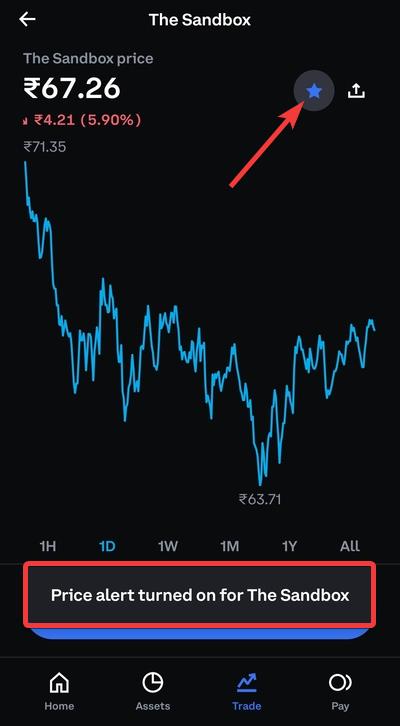
- Navigieren Sie zurück zu Heim, Klick auf das Benachrichtigungen Symbol und klicken Sie dann auf Einstellungen Symbol.
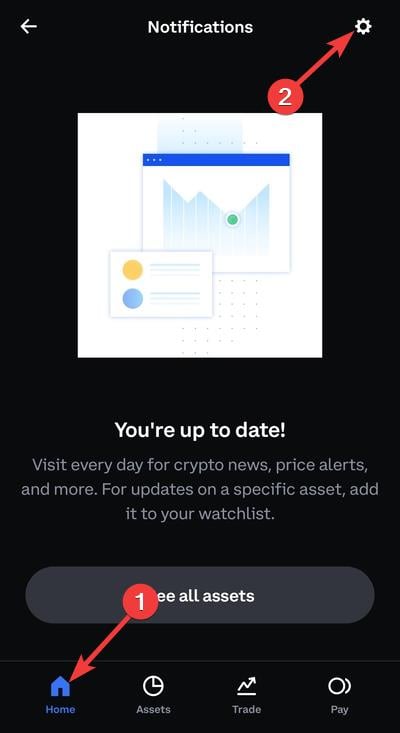
- Tippen Sie nun auf Preisalarme.
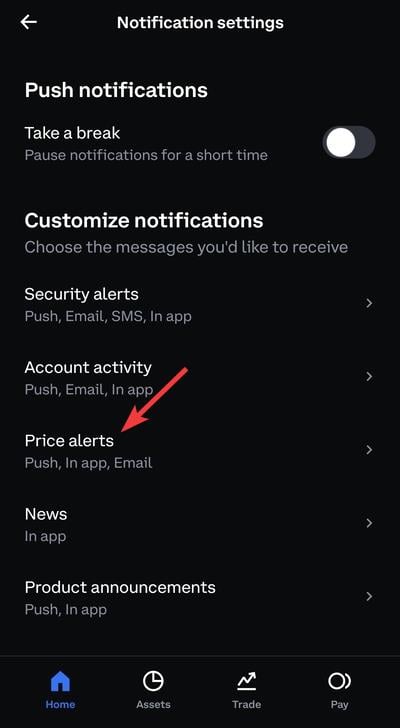
- Hier können Sie auswählen, ob Sie die Benachrichtigungen auf Ihr Telefon übertragen und Benachrichtigungen innerhalb der App oder über Ihre registrierte E-Mail erhalten möchten.
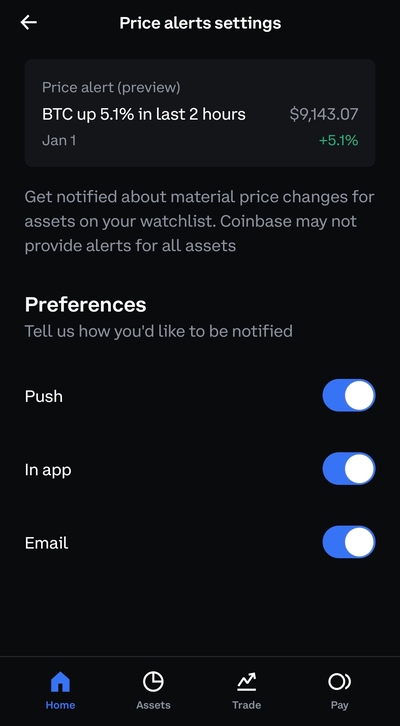
Was kann ich tun, wenn Coinbase Alerts nicht funktionieren?
Auf Ihrem Smartphone
1. Löschen Sie die Cache-Daten der mobilen App
Auf Android
- Offen Einstellungen, klicke auf Anwendungen, dann auswählen Apps verwalten.
- Scrollen Sie nach unten und klicken Sie auf Münzbasis.
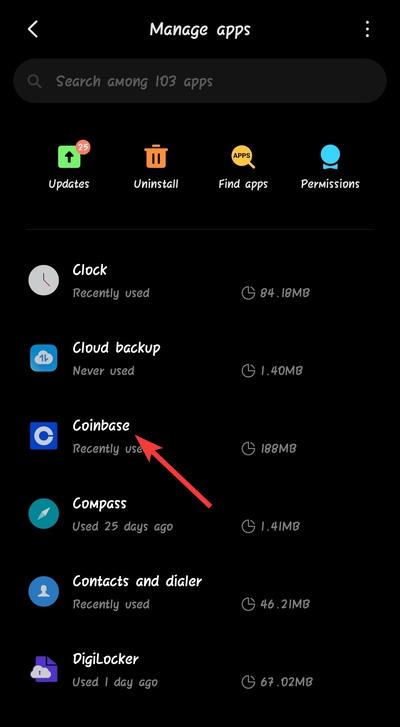
- Klicke auf Daten löschen.
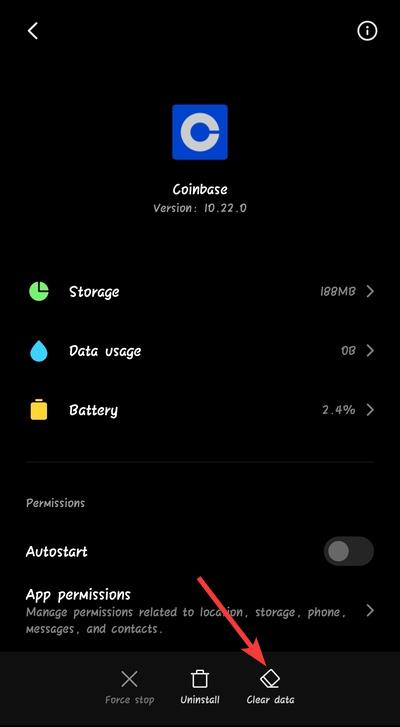
Auf iOS
- Schließe Münzbasis App.
- Doppelklicken Sie auf die Heim Schaltfläche, und alle Apps, die Sie verwendet haben, sollten auftauchen.
- Streichen Sie die Coinbase-App nach oben, bis sie vom Bildschirm verschwindet.
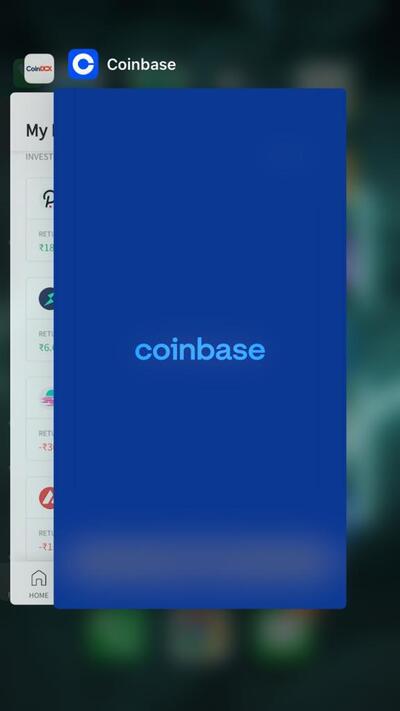
Experten-Tipp: Einige PC-Probleme sind schwer zu lösen, insbesondere wenn es um beschädigte Repositories oder fehlende Windows-Dateien geht. Wenn Sie Probleme haben, einen Fehler zu beheben, ist Ihr System möglicherweise teilweise defekt. Wir empfehlen die Installation von Restoro, einem Tool, das Ihren Computer scannt und den Fehler identifiziert.
Klick hier herunterzuladen und mit der Reparatur zu beginnen.
Dies ist eine einfache Lösung, also probieren Sie sie unbedingt aus, wenn Coinbase keine Preiswarnungen auf Ihr Gerät sendet.
2. Aktualisieren Sie die Coinbase-App
Dieses Problem kann auch auftreten, wenn Sie eine ältere App-Version verwenden. Wenn dies der Fall ist, aktualisieren Sie die Coinbase-App auf die neueste Version.
Sie können die neueste Android-Version von herunterladen Google Play Store und die iOS-Version von der Apple App-Store.
3. Installieren Sie die App neu
Android
- Offen Einstellungen.
- Navigieren Sie zu Anwendungen.

- Auswählen Münzbasis.
- Klopfen Deinstallieren.
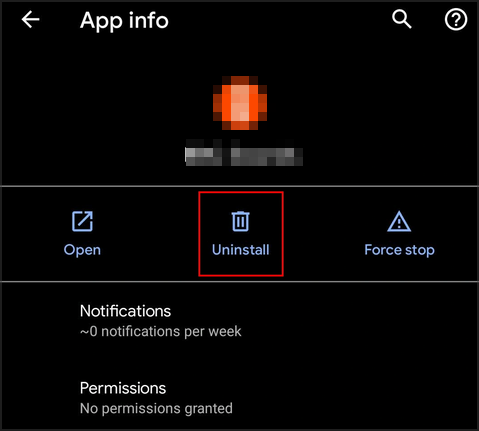
- Laden Sie nun die App erneut aus dem Play Store herunter.
iOS
- Tippen und halten Sie die Coinbase-App.
- Wählen Sie nun aus App entfernen.

- Nachdem die App entfernt wurde, laden Sie sie erneut aus dem Apple Store herunter.
- 10 Möglichkeiten zur Behebung des Opera Crypto Wallet-Verbindungsfehlers in Windows 10 & 11
- Die 9 besten Apps zum Umrechnen von Kryptowährungen [Leitfaden 2022]
- Die 8 besten Bestandsverwaltungssoftware für Unternehmen
- Funktioniert die Revolut-Anmeldung nicht? 4 beste Möglichkeiten, es mit Leichtigkeit zu beheben
Auf dem Desktop
1. Browser-Cookies und Cache löschen
Auf Chrome
- Öffnen Sie Google Chrome und klicken Sie auf die drei vertikalen Punkte in der oberen rechten Ecke.
- Klicke auf Einstellungenund navigieren Sie zu Privatsphäre und Sicherheit.
- Klicke auf Browserdaten löschen.
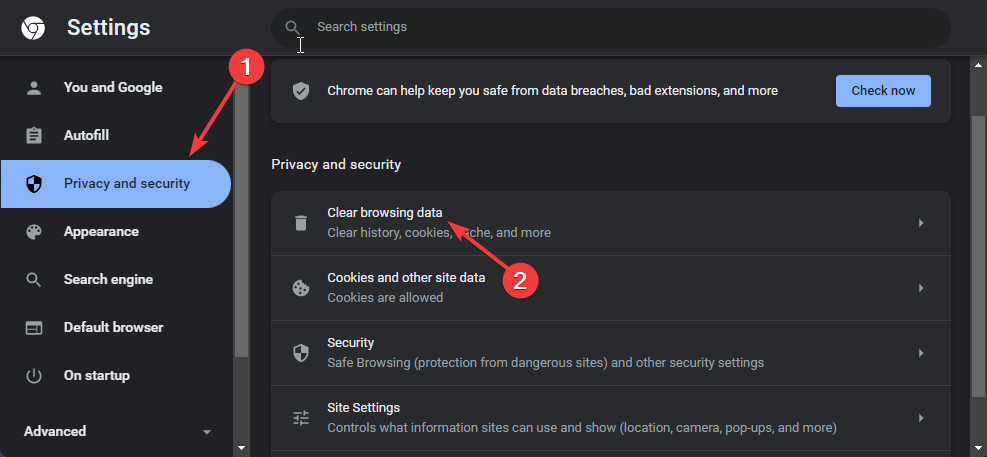
- Überprüfen Sie die Optionen Cookies und andere Website-Daten und Zwischengespeicherte Bilder und Dateien.
- Wenn Sie fertig sind, klicken Sie auf Daten löschen.
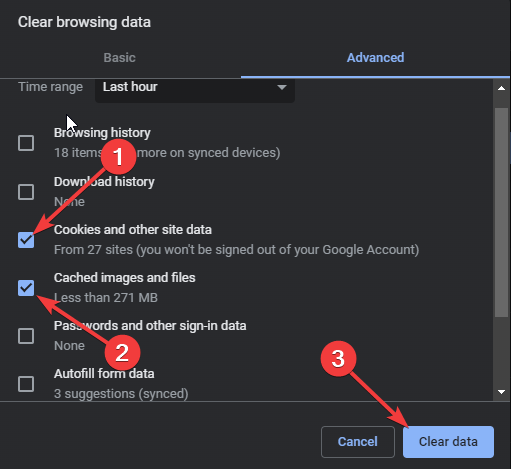
Auf Firefox
- Öffnen Sie Firefox und klicken Sie oben rechts auf das Hamburger-Symbol.
- Klicke auf Einstellungen.
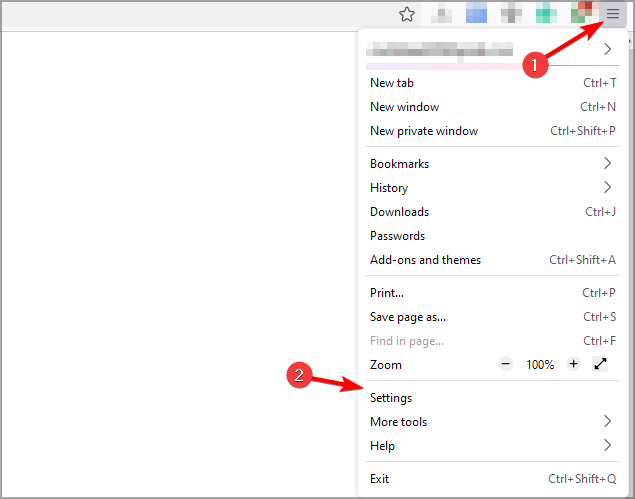
- Navigieren Sie zu Privatsphäre & Sicherheit.

- In dem Cookies und Website-Daten Abschnitt, klicken Sie auf Daten löschen.
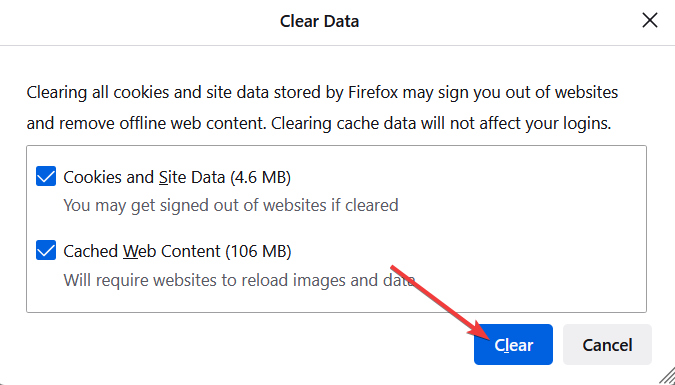
- Klicken Sie nun auf Klar um den Vorgang zu bestätigen und zu prüfen, ob das Problem „Coinbase-Warnungen funktioniert nicht“ behoben ist.
2. Deaktivieren Sie Ihr VPN
- Suchen Sie das VPN-Symbol in Ihrer Taskleiste.
- Klicken Sie mit der rechten Maustaste darauf und klicken Sie auf Ausgang.

- Drücken Sie die Windows Taste + S und eintreten VPN. Auswählen VPN-Einstellungen.

- Wählen Sie Ihre VPN-Verbindung aus und klicken Sie auf Entfernen.
Wenn Sie Coinbase jedoch mit einem VPN verwenden möchten, lesen Sie unseren Beitrag zum beste VPNs für CoinBase.
3. Aktualisieren Sie Ihren Browser
- Drücke den Speisekarte Symbol in der oberen rechten Ecke und gehen Sie zu Hilfe. Wählen Sie nun aus Über Google Chrome.

- Eine neue Registerkarte wird angezeigt und nach verfügbaren Updates suchen.

- Wenn Updates verfügbar sind, werden sie automatisch heruntergeladen.
Der Prozess ist für andere Browser mehr oder weniger ähnlich, also probieren Sie es einfach aus.
4. Verwenden Sie einen Benachrichtigungsdienst eines Drittanbieters
Wenn keine der oben genannten Problemumgehungen das Problem beheben konnte, dass Coinbase keine Preisbenachrichtigungen sendet, versuchen Sie es mit einer anderen Crypto-Preisbenachrichtigungs-App wie z Warnung vor Kryptowährungen.
Diese Website erstellt anpassbare Crypto Alerts basierend auf Marktpreis, Volumen, Volatilität usw.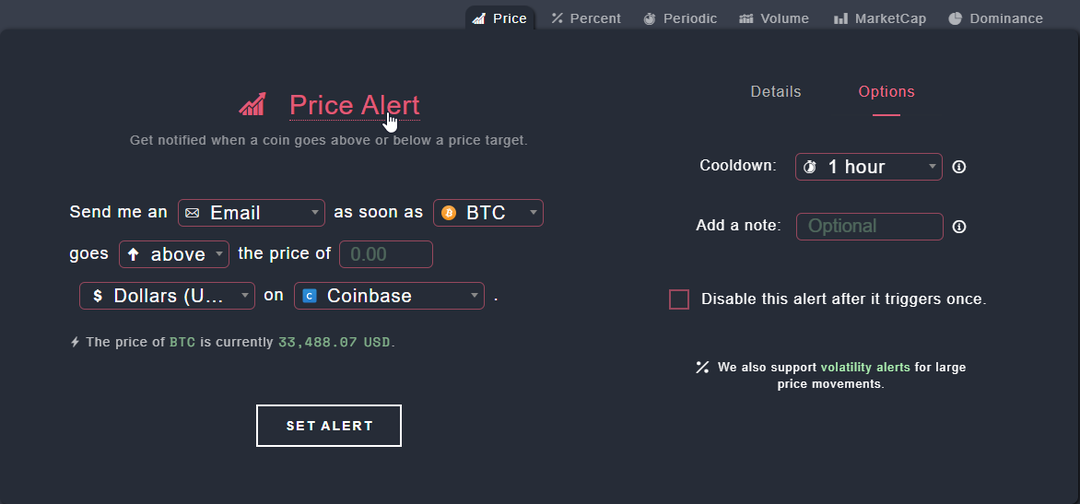
Angenommen, Sie bevorzugen Kryptowährungswarnungen nicht als kostenlose Krypto-Preiswarnsoftware, dann werfen Sie bitte einen Blick auf unseren Artikel über die Beste Kryptowährungs-Preisalarm-Apps und Dienstleistungen.
So einfach ist es wirklich, nicht funktionierende Coinbase-Warnungen zu beheben. Befolgen Sie die oben genannten Schritte, um diesen Fehler im Handumdrehen zu beheben. Wenn die oben genannten Methoden zur Fehlerbehebung Ihnen nicht helfen können, wenden Sie sich an Coinbase-Unterstützung.
Wenn Sie immer noch Probleme haben, können Sie unten einen Kommentar hinterlassen. Wir freuen uns, von Ihnen zu hören.
 Haben Sie immer noch Probleme?Beheben Sie sie mit diesem Tool:
Haben Sie immer noch Probleme?Beheben Sie sie mit diesem Tool:
- Laden Sie dieses PC-Reparatur-Tool herunter auf TrustPilot.com mit „Großartig“ bewertet (Download beginnt auf dieser Seite).
- Klicken Scan starten um Windows-Probleme zu finden, die PC-Probleme verursachen könnten.
- Klicken Alles reparieren um Probleme mit patentierten Technologien zu beheben (Exklusiver Rabatt für unsere Leser).
Restoro wurde heruntergeladen von 0 Leser in diesem Monat.
![6 beste Kryptowährungskonverter-Apps [Leitfaden 2021]](/f/7aa563ad548ba96ca244c0bdf4a8b908.jpg?width=300&height=460)

